S vremenom, svi sretni vlasnici mobilnih uređaja s Android operativnim sistemom počinju primjećivati da njihova zamisao počinje povremeno usporavati i zamrzavati. Općenito, sve se dešava isto kao i prije u dobrom starom vremenu desktop računare iz Windowsa. Od ogromne količine instalirane programe, razne vrste aplikacija (čak i ako rade u pozadini), sve vrste programa u pokretanju, začepljena keš memorija i memorija uređaja, počinje malo kvariti.
Imam dva prijatelja čiji se pristupi takvim problemima radikalno razlikuju. Jedan obično jednostavno ponovo instalira cijeli sistem, a drugi je mukotrpno i uporno počeo defragmentirati diskove, čistiti keš memoriju i registar, brisati sve što se ne koristi itd. Ne znam ko je od njih više u pravu. Ovaj članak će biti o tome kako očistiti svoj Android pametni telefon. potrebne datoteke.
Pa, u nastavku ćemo govoriti o tome kako možete očistiti svoj Android pametni telefon od nepotrebnih i beskorisnih datoteka.
Nekoliko jednostavnih savjeta kako da očistite svoj Android telefon od glupih fajlova
1. Da se ne bih ponavljao ovdje i ne bih pisao isto, predlažem da odmah pročitate članak “” i uzmete ga u obzir i implementirate. Previše je nepotrebnog smeća u našim telefonima.
2. Ako dosta često koristimo programe kao što su “ “, “ “, “ “, “ “ i mnogi drugi, onda je jednostavno potrebno periodično brisati fajlove dobijene uz njihovu pomoć, jer zauzimaju dosta prostora.
- Otvorite meni „Podešavanja“;
- Idite na odjeljak “Upravitelj aplikacija”;
- Odabiremo aplikacije koje troše najviše memorije i čistimo ih na sljedeći način;
- Idemo na podmeni “Memorija”;
- Tamo kliknemo na dugme "Obriši keš".
4. Takođe možete resetovati svoj uređaj na fabrička podešavanja. Opterećen je gubitkom podataka, pa toplo preporučujemo da napravite sigurnosnu kopiju prije ove procedure.
5. Postoji jednostavan, ali vrlo funkcionalan uslužni program koji se zove “CCleaner”. Analizira stanje našeg gadgeta (memorija, particija keša, historija pretraživača, itd.) i nudi brisanje zastarjelih, beskorisnih i privremenih podataka.
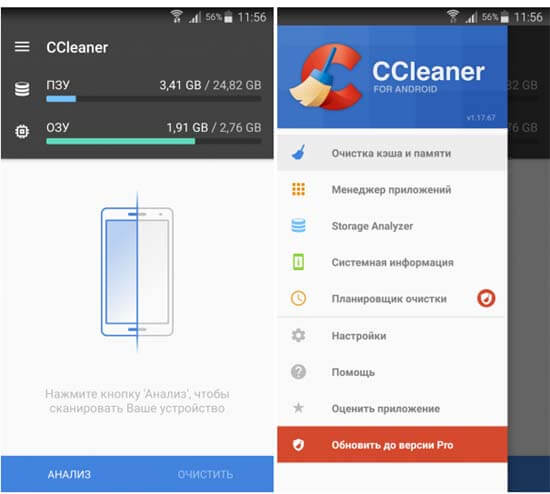
Preuzmite aplikaciju CCleaner na Androidu, potpuno besplatno i bez ikakve registracije, možete pratiti ovaj link:
I na kraju, samo nekoliko svakodnevnih savjeta. Ako imate priliku da koristite karticu microSD memorija, a zatim tamo premjestite više svojih aplikacija. Ovo će vam značajno pomoći da dobijete više slobodna memorija. Ne biste trebali držati aplikacije u memoriji svog uređaja koje rijetko koristimo. Uvijek se mogu preuzeti i ponovo instalirati iz trgovine.
Nadajmo se da će ovi jednostavni savjeti o našoj današnjoj temi pomoći vašem gadgetu i također ubrzati rad vaših uređaja.
Sve najbolje!
Unatoč činjenici da proizvođači modernih pametnih telefona kompletiraju svoje potomstvo sa najviše moderne tehnologije, još uvijek možete pronaći nedostatke na rezultirajućim uređajima.
Jedan od najčešćih je nedostatak memorije na Android telefonu. Ovaj problem može izgledati smiješno, jer svaki put kada proizvođači prijave gigabajte memorije u svojim pametnim telefonima, međutim, ona nije uvijek dostupna za korištenje od strane vlasnika uređaja. Postoji mnogo razloga za to, evo glavnih:
- Velika težina operativnog sistema. Na Android operativnom sistemu proizvođači pametnih telefona imaju tradiciju mijenjanja korisnički interfejs do neprepoznatljivosti. To je učinjeno kako bi se naglasio korporativni stil modela ili dopunio njegovu funkcionalnost. Ali kao rezultat toga, skladište pametnog telefona uvijek pati, u koje se učitavaju svi "čipovi" i dodaci sistema.
- Velika težina aplikacija. Moderne mobilne igre pružaju dobru priliku za poniranje svijet igre. Ali da bi grafika u igri bila kvalitetna, mora biti kreirana u vrlo visoka rezolucija. I kao što znate, što je veća rezolucija, to je veća težina slike.
- Nepravilno korištenje memorije telefona, što dovodi do nakupljanja mnogih nepotrebnih datoteka. Budući da kamere pametnih telefona mogu snimiti mnogo slika u kratkom vremenskom periodu, korisnici često snime nekoliko fotografija „u rezervi“. Pritom se ne uzima uvijek u obzir da svaki od njih teži prilično malo, što znači da oduzima dragocjenu memoriju.
On trenutno Postoji mnogo načina za brisanje memorije na telefonu na Android operativnom sistemu, od vrlo jednostavnih do složenih. Međutim, prije nego što ometate rad pametnog telefona, vrijedi analizirati šta tačno zauzima najviše prostora i što bi prvo trebalo izbrisati.
Da biste to učinili, morate otići u odjeljak "Memorija" koji se nalazi u postavkama pametnog telefona. Ovdje je količina podataka koju zauzima svaki tip datoteke prikazana u obliku grafikona.
File Explorer
Android operativni sistem ima svoje sistem datoteka, koji pohranjuje sve telefonske podatke. Iako u većini slučajeva nije ugrađen u firmver pametnog telefona, može se preuzeti zasebno iz prodavnice Google aplikacije Igraj. Jedan od najčešćih fajl menadžera je File Explorer. Otvara pristup memoriji telefona i takođe ima dodatne funkcije.
Da biste izbrisali nepotrebne podatke pomoću aplikacije File Explorer, morate ući u nju i prebaciti se na način prikaza " Početna stranica". Ovdje možete vidjeti koliko datoteka zauzima memoriju na vašem uređaju i izbrisati nepotrebne u nekoliko dodira.
USB veza
Kao što znate, bilo koji Android pametni telefon se može povezati kao fleš disk na računar pomoću USB kabl. Da biste to učinili, morate preuzeti poseban program sa web stranice proizvođača pametnih telefona, na primjer, Samsung, ovaj program se zove Samsung Kies. Nakon što su upravljački programi uspješno instalirani, možete otvoriti memoriju pametnog telefona putem računara i izbrisati nepotrebni fajlovi.
Resetujte podatke
Za one koji žele da obrišu svoju Android memoriju brisanjem svih korisničkih fajlova, kao i postavki i kontakata, postoji radikalnija metoda - resetovanje podataka. Da biste promijenili memoriju svog Android telefona u obrazac „iz trgovine“, morate slijediti ove upute:
- Otvorite postavke;
- Idite na karticu "Vraćanje i resetiranje";
- Kliknite na dugme „Resetuj postavke“;
- Slažem se sa odabranom radnjom.

Sigurnosna kopija podataka

Pre nego što počnete da čistite memoriju svog Android pametnog telefona, trebalo bi da napravite rezervne kopije svih važnih datoteka na svom računaru. To se može učiniti na dva načina: putem USB kabla i putem WiFi veza, u kojoj su i telefon i računar povezani na isti modem.
Način pravljenja rezervnih kopija datoteka putem USB-a jasan je čak i djetetu, ali prijenos putem Wi-Fi mreže nije tako jednostavan. Mnoge korisnike odvraća činjenica da to zahtijeva preuzimanje zasebnog programa, na primjer, AirDroid. Međutim, nakon nekog vremena korištenja postaje jasno da je mnogo praktičniji i praktičniji od USB veze.
U AirDroidu ne morate da držite svoj pametni telefon i računar u neposrednoj blizini jedan do drugog, dovoljno je samo da budu u istoj Wi-Fi mreže. AirDroid također ima dodatne funkcije, što vam omogućava da se povežete s kamerom ili uredite kontakte.
Nedostatak slobodnog prostora je problem sa kojim se suočavaju skoro svi korisnici pametnih telefona. Ovaj problem je posebno relevantan za korisnike jeftini telefoni, kao i telefoni bez podrške za SD memorijsku karticu. U ovom članku ćemo vam reći kako očistiti Android telefon od nepotrebnih datoteka i time oslobodite nešto prostora u memoriji uređaja.
Čišćenje nepotrebnih datoteka pomoću SD maid
SD sobarica je jedna od njih najbolje aplikacije, ako trebate očistiti svoj Android telefon od nepotrebnih fajlova. Ova aplikacija može izbrisati datoteke koje su preostale od već izbrisanih aplikacija, kao i privremene datoteke, logove, nepotrebne baze podataka i još mnogo toga.
Da biste koristili ovu aplikaciju, instalirajte je na svoj Android telefon >>> PREUZMITE SD maid. Nakon tog trčanja ovu aplikaciju i kliknite na dugme "Ažuriraj" nasuprot " Smeće».
Nakon toga, aplikacija SD maid će početi tražiti nepotrebne datoteke u memoriji vašeg uređaja. Kada se pretraga završi, pored " Smeće„Pojavit će se broj pronađenih datoteka, kao i njihova veličina. U našem slučaju pronađeno je 14 fajlova ukupne zapremine od čak 874 megabajta. Da biste očistili svoj Android telefon od ovih nepotrebnih fajlova, samo kliknite na " Basket».
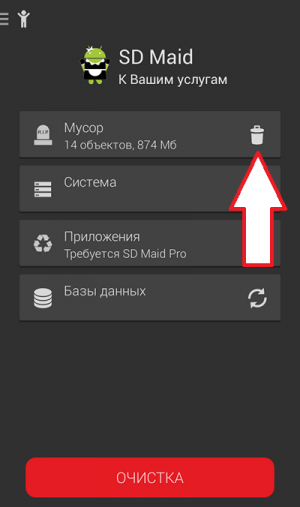
Ako nemate povjerenja u aplikaciju SD maid i želite vidjeti koje datoteke je aplikacija SD maid označila kao nepotrebne, morate otvoriti bočni meni i idi na odjeljak " Smeće».
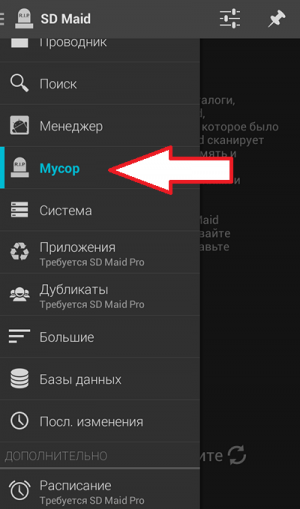
Ovdje možete pregledati sve datoteke i odlučiti hoćete li ih izbrisati ili ne.
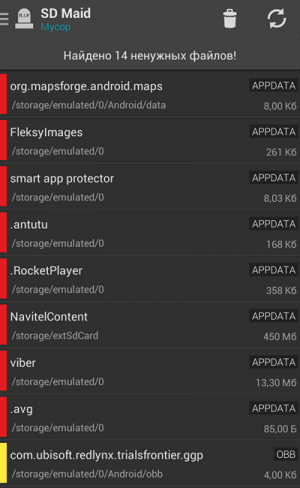
Ako kupite plaćenu PRO verziju aplikacije SD maid, možete brisati nepotrebne datoteke prema rasporedu i automatski.
Ručno čišćenje nepotrebnih fajlova.
Također možete ručno očistiti svoj Android telefon od nepotrebnih datoteka. Za ovo će vam trebati file manager. Na primjer, možete koristiti aplikaciju File Manager (Explorer). Ovaj upravitelj datoteka je zgodan jer dijeli slike, audio, video i dokumente u zasebne grupe. Takođe File Manager (Explorer) jasno razdvaja interna memorija uređaja i SD kartice. Zahvaljujući ovom razdvajanju, eliminisana je zabuna koja se javlja u drugim menadžerima datoteka.
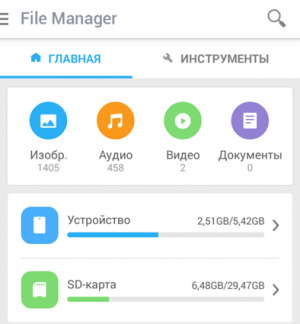
File Manager (Explorer) vam takođe omogućava da vidite nedavno dodane fajlove.
Problemi vezani za performanse pametnog telefona danas su vrlo relevantni i za svakog vlasnika savremeni uređaj Ne bih želeo da imam posla sa njima. Ali, nažalost, čak i bilo koji vrhunski vodeći model će početi kvariti nakon mjeseci korištenja. Želimo da vas obradujemo, jer ovaj problem ima rješenje. Ovaj članak će vam pomoći da se riješite kašnjenja na vašem telefonu. Pogledajmo konkretno načine da potpuno očistite Android telefon ako planirate da ga sami nastavite koristiti ili odlučite prodati svoj gadget.
Korak po korak upute za čišćenje Android uređaja
Imate oko na potpuno novi pametni telefon, ali želite da prodate svoj stari prije kupovine? Da li ste svom telefonu dali odgovarajuću prezentaciju, ali ne možete da mu vratite prijašnju funkcionalnost? Morate pripremiti svoj telefon za prodaju. Kako u potpunosti očistiti telefon?
Svi trenutni mobilni uređaji koji koriste Android operativni sistem vezani su za pojedinačnu poštansku adresu. Stoga, prilikom prodaje, prisutnosti virusa ili jednostavnog čišćenja, morate brzo očistiti telefon "na nulu". Ovaj cilj se može postići na nekoliko načina:
- Vratite tvorničke postavke.
- Hard reset.
Vratite na tvorničke postavke
Kako potpuno očistiti telefon? Metoda je vrlo jednostavna, pa je prvo preporučujemo:
- Idite na "Postavke", pronađite stavku "Backup and reset" i odaberite je.
- U meniju koji se otvori izaberite „Resetuj podešavanja“.
- Sistem će vas posljednji put obavijestiti da će svi podaci i profili nestati sa uređaja.
Nakon što se telefon ponovo pokrene, vidjet ćete čisti Android.

Hard reset
Važno! Prije ovog postupka potrebno je potpuno napuniti pametni telefon.
Isključite telefon. Sada vam je potrebna kombinacija kontrolnih tipki. Postoji nekoliko najčešćih varijacija:
- Tipka za pojačavanje ili stišavanje + tipka za napajanje.
- Oba tastera za jačinu zvuka + taster za napajanje.
- Tipka za pojačavanje ili stišavanje + tipka za početak + tipka za napajanje.
Važno! Kombinacija bi trebala uzrokovati Meni za oporavak, njime se upravlja pomoću tipki za jačinu zvuka, a bira se pomoću tipke za napajanje.
Treba pronaći stavku fabrička podešavanja i odaberite ga. Slažemo se s izborom i čekamo da započne postupak čišćenja pametnog telefona.
Postoji mišljenje da standardnim sredstvimaČišćenje uređaja nije tako efikasno kao alati za uklanjanje podataka koje nude različite kompanije. Kako potpuno očistiti telefon na druge načine?
- Enkripcija. Šifriranje će vam pomoći da sačuvate vaše lične podatke čak i kada svi lični podaci nisu izbrisani. Možete šifrirati svoj uređaj u postavkama, u odjeljku "sigurnost".
- Ako izgubite uređaj, možete daljinski izbrisati sve podatke koristeći Google usluge. Prijavite se račun, koji je povezan sa pametnim telefonom i koristite dugme „izbriši podatke“.
- Čišćenje uređaja ne samo da vam omogućava da očistite telefon prije prodaje, već može riješiti i razne probleme s radom pametnog telefona.
- Uvijek možete kreirati rezervna kopija vaš uređaj ako iz nekog razloga ne želite da izgubite svoje lične podatke. Da biste to učinili, idite na “lični podaci” i odaberite “Backup and reset”, u tom meniju možete omogućiti opciju sigurnosne kopije podataka.
Važno! Sva gore navedena uputstva su relevantna za nove verzije Androida i mogu se neznatno razlikovati na različitim uređajima.
Ako vam je potreban "čist" telefon za prodaju, onda da biste ubrzali performanse uređaja, ne morate uvijek sve rušiti. Postoji mnogo programa koji mogu održavati vaš sistem čistim.
Programi za android
Možete se riješiti kašnjenja i zamrzavanja. Šta je potrebno za ovo? Najčešće je dovoljno instalirati posebne aplikacije koje će pomoći u čišćenju i ubrzanju sustava.
Postoji lista savjeta koji će vam pomoći da se riješite "kočnica":
- Redovno čistite keš memoriju.
- Nemojte se bojati izvršiti hard reset.
- Održavajte firmver ažurnim i ažurirajte softver po potrebi.
- Ne pretrpajte internu memoriju telefona.
- Ne omogućavajte sinhronizaciju usluga koje vam nisu potrebne.
- Čist majstor. Ima mnogo funkcija i idealan je za čišćenje nakupljenog „smeća“. Opremljen sopstvenim antivirusom (radi na mreži).
- 360 sigurnost. Ima sličnu funkcionalnost, ali je poznat po uštedi energije.
- DU pojačivač brzine. Idealno za "ubrzavanje" rada.
- Power Clean. Opremljen odličnim menadžerom zadataka.
- CM sigurnost. Prati druge aplikacije i ima poseban antivirus sa zaštitom na više nivoa.
Riješiti se "smeća"
Nećete morati tako često da postavljate svoj telefon jer ćete morati da se riješite smeća na njemu. Keš memorija od surfanja internetom, posljedice pozadinskog rada aplikacija - to su samo mali dio izvora takozvanog “zagađenja”. Pokušajmo detaljnije analizirati proces čišćenja na primjeru korištenja programa Clean Master.
Clean Master je vrlo zgodna, intuitivna i funkcionalna aplikacija za čišćenje interne memorije vašeg telefona, koja također može ubrzati i optimizirati rad Android uređaja. Da biste izvršili proceduru, potrebno je pokrenuti samu aplikaciju, odabrati “Trash” i “Clean”.
Važno! Aplikacija će od vas zatražiti da izvršite napredno čišćenje i obavijestiti vas da ova particija može sadržavati važne podatke. Budite oprezni!
Na primjeru programa Clean Master upoznali ste se s održavanjem čistoće mobilnih uređaja. Niko vam ne zabranjuje da koristite nešto drugo softver. Sučelje takvih programa neće vas zbuniti i pomoći će vam da završite zadatak.
Ovaj članak bi vam trebao pomoći da očistite svoj Android uređaj. Nadamo se da sada možete lako riješiti problem zamrzavanja vašeg telefona ili ga vratiti u fabričko "stanje" sa karakterističnim performansama. Ako ovaj članak nije pomogao u rješavanju vašeg problema i popravljanju rada uređaja, preporučujemo da kontaktirate najbliže servisni centar ili konsultujte kvalifikovanog stručnjaka.
Subota, 18. mart 2017. - 21:45
Kako očistiti Android
Android OS je kao i svaki drugi operativni sistem, tokom procesa rada postepeno se začepljuje nepotrebnim fajlovima. Kao rezultat toga, fleš disk gubi slobodan prostor, a performanse uređaja se postepeno pogoršavaju. U ovom članku smo detaljno opisali kako očistiti svoj Android telefon od nakupljenog "smeća".
Odakle dolaze nepotrebni fajlovi?
Prije nego što nastavite s čišćenjem, vrijedi objasniti prirodu pojavljivanja nepotrebnih datoteka.
Tokom rada, aplikacije kreiraju privremene datoteke - keš memorije. Sljedeći put kada ga pokrenete, program pristupa kešu kako bi učitao neke podatke. Ako nema podataka, informacije se preuzimaju sa mreže. Na primjer, da bi se spriječilo redovno preuzimanje slika sa klijenata društvenih mreža ili instant messengera, slike kontakata se spremaju u keš memoriju. U budućnosti će se ove datoteke koristiti za ubrzavanje pokretanja aplikacije i uštedu internetskog prometa.
Ispostavilo se da se keš izvršava korisne karakteristike, ali samo djelimično. Kada desetine aplikacija kreiraju privremene datoteke, to negativno utiče na ukupne performanse uređaja. Na kraju krajeva, sistem mora uzeti u obzir dodatnu količinu generiranih informacija. Osim toga, nakon brisanja aplikacija, keš memorija ostaje i prazne mape ostaju na fleš disku. Takve datoteke nisu od koristi, stoga samo beskorisno zauzimaju prostor i smanjuju brzinu mobilnog uređaja.
Šta se dešava ako obrišete keš memoriju
Kada ga prvi put pokrenete nakon brisanja keša, kao što je keš pretraživača, program će ponovo preuzeti često korištene datoteke u keš memoriju. Stoga, nema potrebe da brinete o gubitku ličnih podataka.
Načini brisanja privremenih i preostalih keš datoteka
Postoje dva načina za brisanje keša: ručno i automatski.
Ručno čišćenje
Za brisanje višak smeća, trebate otići na odjeljak postavki uređaja. Zatim kliknite na "aplikacije". Lista instaliranih programa će se pojaviti u novom prozoru. Zatim morate otvoriti svaku aplikaciju jednu po jednu i kliknuti na dugme "Obriši predmemoriju". U ovom slučaju, važno je da ne dodirujete dugme „Izbriši podatke“, jer će se umesto brisanja nepotrebnih fajlova, postavke obrisati i korisničke informacije. Jednostavnim riječima aplikacija će se vratiti u prvobitno stanje kao nakon instalacije.
Ručna metoda vam omogućava da u bilo kojem trenutku obrišete keš memoriju jedne ili svih aplikacija i riješite se nepotrebnih datoteka koje zauzimaju internu memoriju. Ne zahtijeva internet niti instalaciju aplikacije trećih strana. Međutim, rutinski proces će potrajati.
Da biste očistili preostale datoteke izbrisanih programa, trebali biste koristiti upravitelj datoteka. Idite na odjeljak interne memorije, pronađite i očistite mapu prethodno obrisane aplikacije.
Automatsko čišćenje
U ovom slučaju pomažu u čišćenju interne memorije besplatni programi: Clean Master, CCleaner, SD Maid, itd. Navedeni softver radi na bilo kojem uređaju i bilo kojoj verziji Android OS-a, a program je lako preuzeti google play. Vizuelna komponenta i princip rada su isti, razlike su samo u dodatnim mogućnostima.
Procedura:
- Pokrenite aplikaciju i odaberite stavku: "počisti smeće" ili "očisti keš".
- Nakon skeniranja, označite nepotrebne podatke.
- Pričekajte da se završi proces brisanja privremenih datoteka.
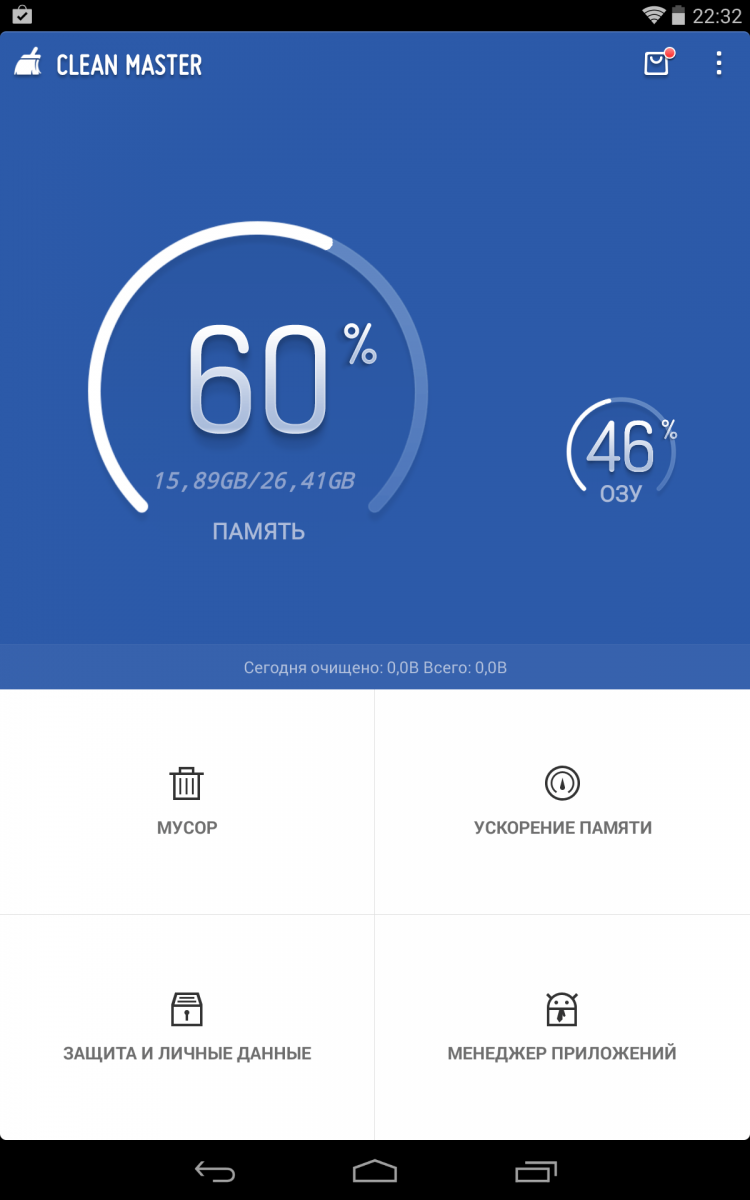
Vrijedi napomenuti da su između ostalih dostupnih funkcija: traženje duplikata; brisanje podataka iz evidencije poziva, SMS-a, praznih foldera i međuspremnika. Osim toga, postoje alati za brisanje historije vašeg pretraživača, RAM, izbrišite nepotrebne datoteke iz interne memorije i SD kartice. U nekim slučajevima vam omogućavaju da uklonite viruse, ubrzate rad u aplikacijama i, ako imate root prava, riješite se nepotrebnih sistemskih aplikacija.
Automatsko čišćenje vam omogućava da brzo oslobodite RAM, riješite se keš memorije, nepotrebnih datoteka i neiskorištene aplikacije. Značajno štedi vrijeme i trud korisnika. Eliminiše potrebu za traženjem preostalih datoteka nakon deinstaliranja aplikacija. Istovremeno, programi za čišćenje su pretrpani reklamama i nude besplatno preuzimanje nepotrebnog softvera trećih strana.
Zaključak
Periodično brisanje keša, preostalih datoteka i nepotrebnih datoteka procesi će ići za dobrobit vašeg pametnog telefona, tableta ili drugog uređaja ispod Android kontrola OS. Ovo promovira bolje performanse i također oslobađa dodatni prostor na internoj memoriji. Koristite metodu ručnog čišćenja ako trebate izbrisati keš memoriju određene aplikacije. Ako ima puno programa, koristite jedan od uslužnih programa za automatsko brisanje cache.
